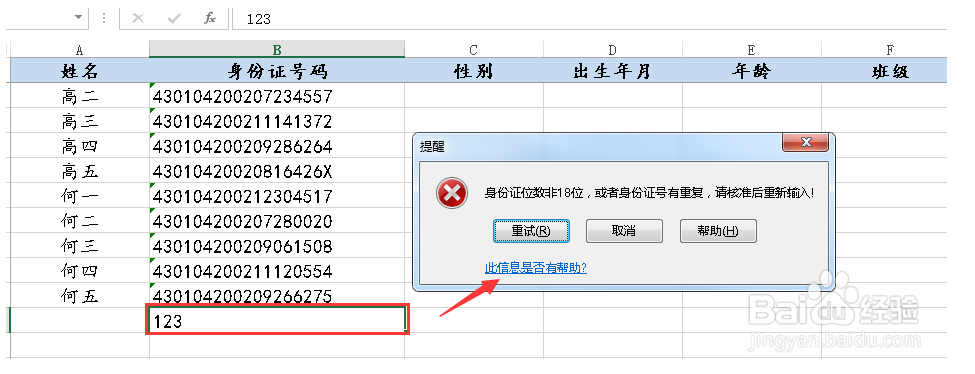1、改变字体和字号首先字体不太好看,变换一下字体就是变换心情。使用一个快捷键:Ctrl键+A 全选该表点击“开始”菜单“-点开字体的下拉菜单,选择“楷体”,字号这里选择14,至于大家喜欢什么设计,根据大家喜好来。
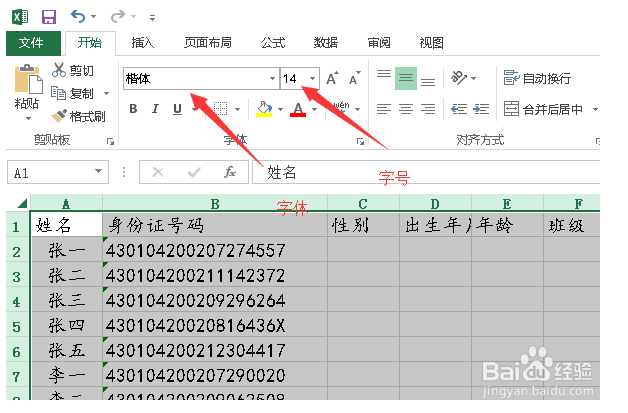
2、进一步美化下,将标题首行打上底色,首行字加大加粗并置中。

3、冻结首行在数据输入和浏览的过程中为了确保可以看到标题栏,我们需要对首行进行冻结操作。定位到A2单元格,点击菜单的“视图”-“冻结窗格”-“冻结首行”
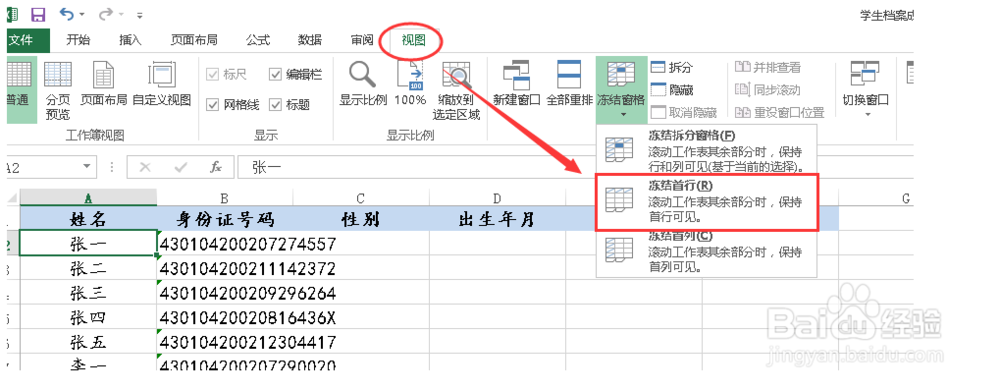
4、下面重点讲下数据录入的有效性控制B栏中录入的是个人身份证信息,对于身份证号码来说,长度是固定的,并且具备唯一性。根赍铈于脏据这个特性,我们对这个做一个有效性的设置。这样我们可以控制数据的错误率,避免无效数据输入扰乱工作表接下来进行数据有效性的输入设定:选中含有身份证数据的B列,点击菜单栏的“数据”-“数据验证”-“数据验证……”
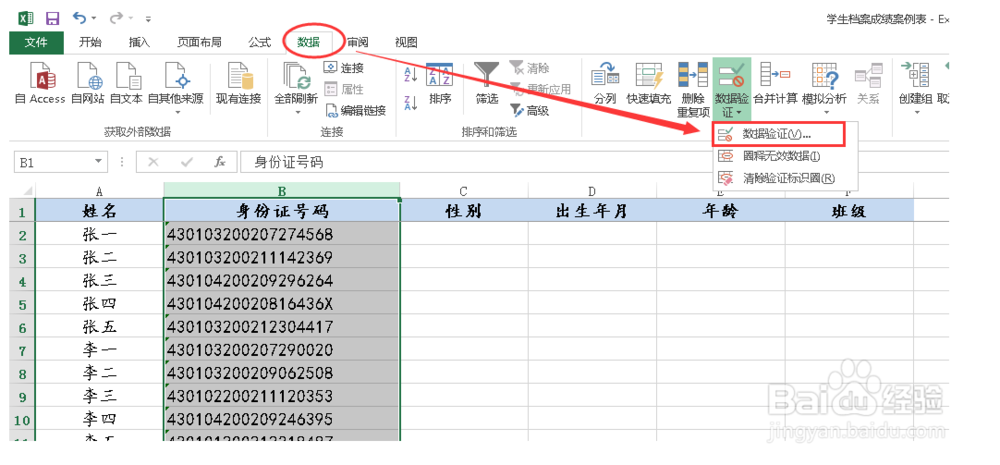
5、在数据验证对话框中,允许中选择“自定义”,在公式栏中输入下面的公式:=AND(LEN(B1)=18,COUNTIF(B:B,B1)=1)公式解读:公式中的AND表示要符合所有的条件,LEN表示输入的数值必须为18位,COUNTIF的计算值必须等于1(即身份证号码必须唯一,不重复)
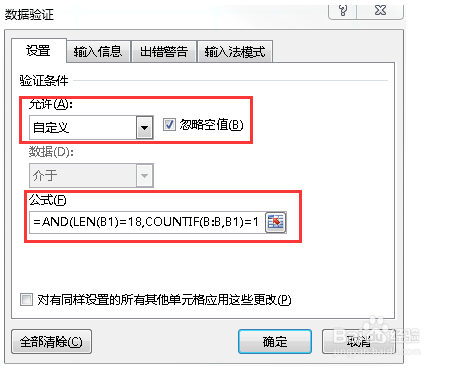
6、接下来做个输入错误提示框。点击“出错警告”,式样为“停止”,标题为“提醒”错误信息为:身份证位数非18位,或者身份证号有重复,请核准后重新输入!设置完成后,点击确认退出。

7、现在进行测试输入:在B47单元格输入123,回车确认就出现如下的提示,至少进行了位数和唯一性的确保。